硬盘启动不了怎么办
硬盘启动不了时,可以从以下几个方面进行排查和解决:
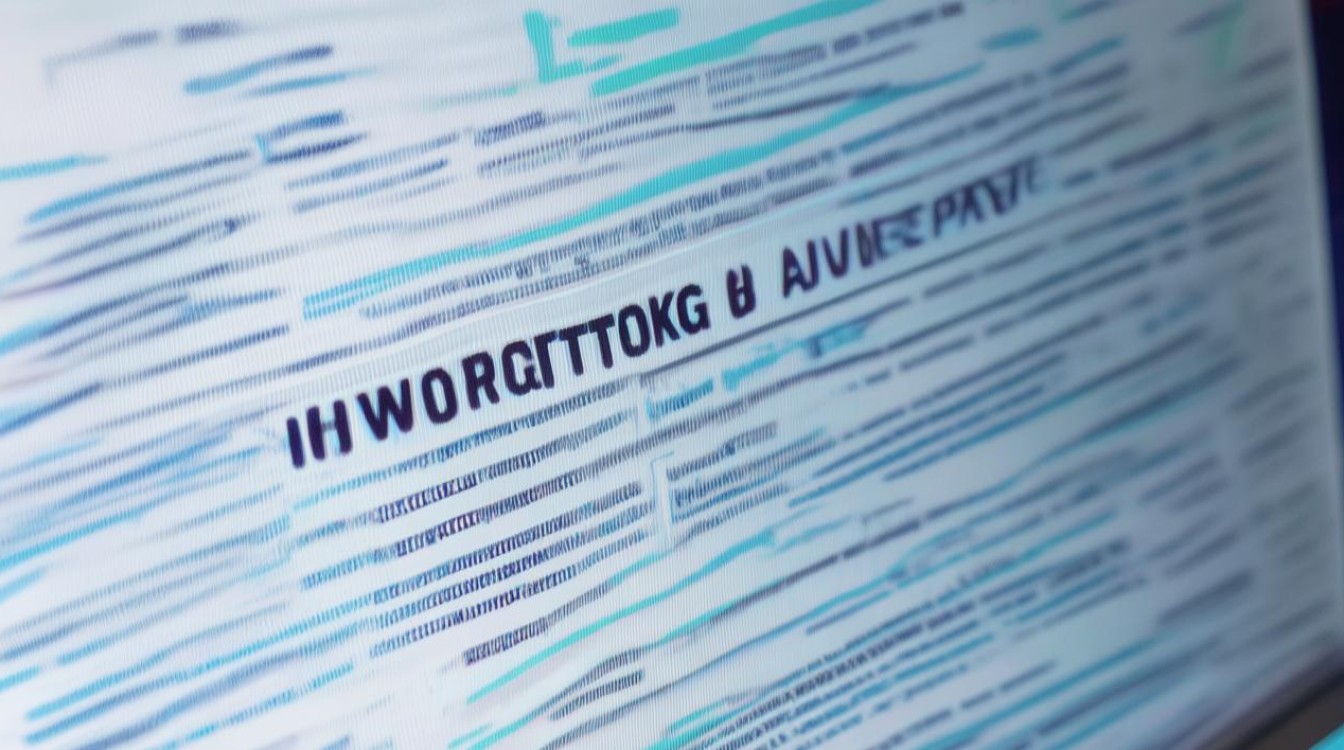
硬件连接检查
| 检查项目 | 具体操作 | 可能的问题及解决方法 |
|---|---|---|
| 电源线和数据线 | 关闭电脑,切断电源,打开机箱(如果是台式机),检查硬盘的电源线和数据线是否连接稳固,对于笔记本电脑,可尝试重新插拔硬盘相关的接口。 | 若电源线或数据线松动、脱落,重新插紧即可;若电源线或数据线损坏,需更换新的电源线或数据线。 |
| 硬盘与主板的连接 | 检查硬盘在机箱内的安装位置是否正确,确保硬盘与主板之间的连接正常,对于有多个硬盘接口的情况,尝试更换接口。 | 若硬盘安装不牢固,可能导致接触不良,需重新安装固定硬盘;若接口故障,更换接口后再次尝试启动。 |
BIOS设置检查
| 检查项目 | 具体操作 | 可能的问题及解决方法 |
|---|---|---|
| 硬盘识别情况 | 开机时按下进入BIOS设置的快捷键(不同主板按键不同,如Del、F2等),进入BIOS设置程序,查看“Main”“Advanced”“Hard Disk Boot Priority”等标签页,检查硬盘是否被正确识别。 | 若硬盘未被识别,可能是硬盘故障或连接问题,需进一步检查硬件连接;若识别到硬盘但信息不正确,可尝试手动设置硬盘参数,如容量、转速等。 |
| 启动顺序设置 | 在BIOS中查看启动顺序设置,确保硬盘设置为第一启动项,若设置了其他设备(如U盘、光驱等)为第一启动项,可能会导致从非硬盘设备启动。 | 将硬盘调整为第一启动项,保存设置并退出BIOS,然后重新启动电脑。 |
软件及系统方面检查
| 检查项目 | 具体操作 | 可能的问题及解决方法 |
|---|---|---|
| 系统文件检查 | 如果电脑可以进入操作系统,但启动过程异常,可能是系统文件损坏或丢失,可以使用系统自带的文件检查工具,如在Windows系统中,打开命令提示符(以管理员身份运行),输入“sfc /scannow”命令,检查并修复系统文件。 | 若系统文件损坏严重,可能需要通过系统安装盘或恢复工具进行系统修复或重装。 |
| 分区表修复 | 使用DiskGenius等磁盘管理工具,尝试修复分区表,打开软件后,选中硬盘,点击“分区”-“重建主引导记录”或“修复分区表”等功能按钮。 | 在修复分区表之前,建议先备份重要数据,以免数据丢失。 |
| 病毒查杀 | 使用杀毒软件对电脑进行全面扫描,查杀可能存在的病毒,有些病毒可能会破坏硬盘的引导扇区或系统文件,导致硬盘无法启动。 | 若杀毒软件无法清除病毒,可能需要进入安全模式或使用专业的杀毒工具进行查杀。 |
硬盘自身故障判断
| 检查项目 | 具体操作 | 可能的问题及解决方法 |
|---|---|---|
| 听硬盘声音 | 在电脑启动时,仔细听硬盘是否有异常的响声,如咔哒声、嗡嗡声等,正常情况下,硬盘运行时应该是比较安静的,只有轻微的读写声。 | 如果有异常响声,可能是硬盘存在物理故障,如磁头损坏、电机故障等,应立即备份重要数据,并联系专业维修人员或硬盘厂商进行检修。 |
| 检测硬盘坏道 | 使用硬盘检测工具,如HD Tune、CrystalDiskInfo等,检查硬盘是否存在坏道,这些工具可以扫描硬盘表面,检测出坏道的位置和数量。 | 如果硬盘存在少量坏道,可以尝试使用软件的修复功能进行修复;如果坏道较多,建议备份数据后更换硬盘。 |
如果经过以上步骤仍无法解决问题,可能是硬盘出现了较为严重的故障,建议寻求专业的数据恢复服务或硬盘维修服务。
FAQs
Q1:硬盘启动不了,重装系统能解决问题吗? A1:不一定,如果硬盘启动不了是由于系统文件损坏、分区表错误等原因引起的,重装系统可能会解决问题,但如果是由于硬盘硬件故障(如磁头损坏、电机故障等)导致的无法启动,重装系统是无法解决的,需要先修复或更换硬盘硬件。

Q2:如何预防硬盘启动不了的问题? A2:定期备份重要数据,以防数据丢失,避免频繁的非正常关机,以免对硬盘造成损伤,定期使用杀毒软件进行查杀,防止病毒感染硬盘。
版权声明:本文由 芯智百科 发布,如需转载请注明出处。







 冀ICP备2021017634号-12
冀ICP备2021017634号-12
 冀公网安备13062802000114号
冀公网安备13062802000114号